win10修改时间和日期的方法 win10怎么改时间
更新时间:2023-04-11 13:44:52作者:zheng
有些用户在安装完win10系统之后发现电脑中显示的时间和手机里的对不上,而自己在办公的时候经常会看电脑的时间来更好的规划行程,于是就想要校准时间和日期,但是在win10上不知道该如何操作,那么win10该如何修改时间呢?今天小编就教大家win10修改时间和日期的方法,如果你刚好遇到这个问题,跟着小编一起来操作吧。
方法如下:
1、右键打开任务栏设置,选择“调整日期/时间”。

2、在界面中选择“日期、时间和区域格式设置”。
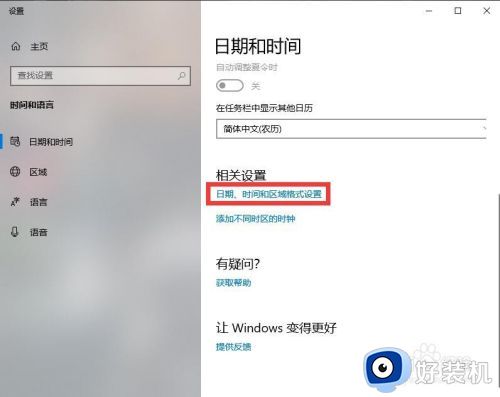
3、在“相关设置”中选择“其他日期、时间和区域设置”。
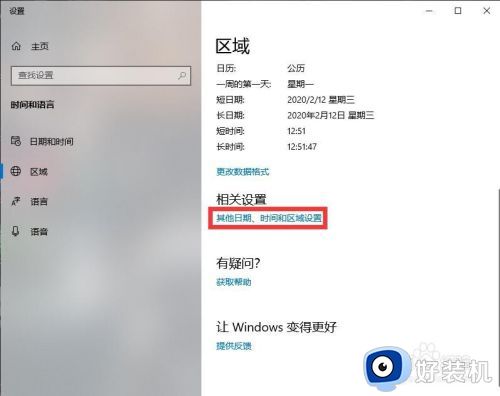
4、调整到控制面板中,继续选择“日期和时间”。
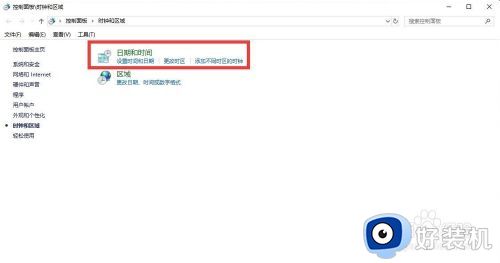
5、在里面选择“更改日期和时间”。
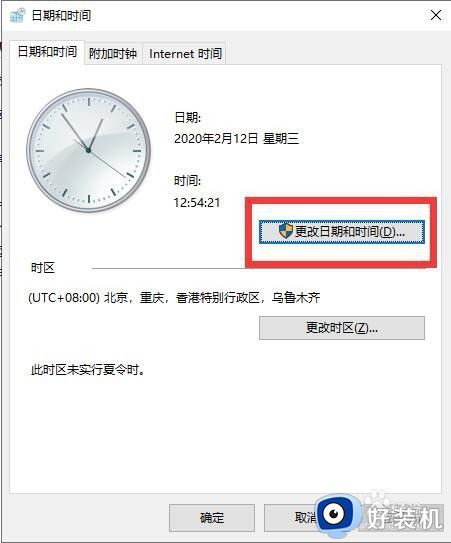
6、在输入框中输入新的日期和时间即可。
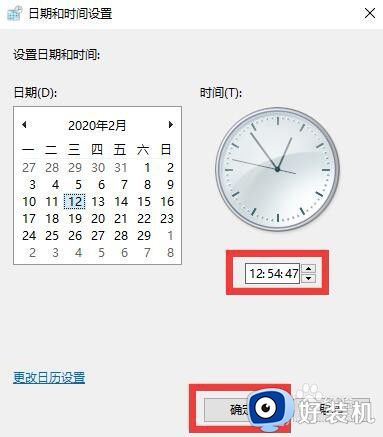
7、如果嫌麻烦的,直接在控制面板中,选择“时钟和区域”也可以进行同样的设置。
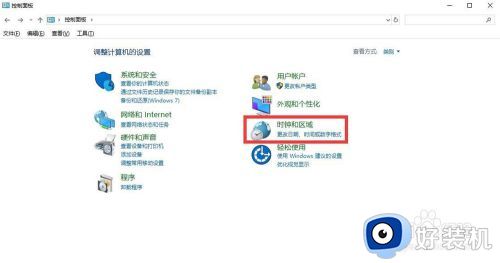
以上就是关于win10修改时间和日期的方法的全部内容,还有不懂得用户就可以根据小编的方法来操作吧,希望能够帮助到大家。
win10修改时间和日期的方法 win10怎么改时间相关教程
- win10修改时间日期的操作步骤 win10日期和时间怎么修改
- win10改时间日期怎么改 win10修改电脑时间日期的方法
- win10修改时间日期的操作方法 win10如何修改系统日期和日期
- win10无法修改时间和日期怎么办 Win10无法修改时间的解决方法
- win10系统如何修改文件日期和创建日期 win10系统更改文件日期和创建日期的方法
- win10时间格式怎么设置 win10修改时间格式的方法
- win10电脑时间怎么改24小时制 win10如何将电脑时间改为24小时制
- win10更改电脑时间图文设置 win10如何修改电脑时间设置
- win10调时间的操作方法 windows10怎么改时间日期
- win10更改时区没有权限怎么办 win10电脑更改时区打不开处理方法
- win10拼音打字没有预选框怎么办 win10微软拼音打字没有选字框修复方法
- win10你的电脑不能投影到其他屏幕怎么回事 win10电脑提示你的电脑不能投影到其他屏幕如何处理
- win10任务栏没反应怎么办 win10任务栏无响应如何修复
- win10频繁断网重启才能连上怎么回事?win10老是断网需重启如何解决
- win10批量卸载字体的步骤 win10如何批量卸载字体
- win10配置在哪里看 win10配置怎么看
win10教程推荐
- 1 win10亮度调节失效怎么办 win10亮度调节没有反应处理方法
- 2 win10屏幕分辨率被锁定了怎么解除 win10电脑屏幕分辨率被锁定解决方法
- 3 win10怎么看电脑配置和型号 电脑windows10在哪里看配置
- 4 win10内存16g可用8g怎么办 win10内存16g显示只有8g可用完美解决方法
- 5 win10的ipv4怎么设置地址 win10如何设置ipv4地址
- 6 苹果电脑双系统win10启动不了怎么办 苹果双系统进不去win10系统处理方法
- 7 win10更换系统盘如何设置 win10电脑怎么更换系统盘
- 8 win10输入法没了语言栏也消失了怎么回事 win10输入法语言栏不见了如何解决
- 9 win10资源管理器卡死无响应怎么办 win10资源管理器未响应死机处理方法
- 10 win10没有自带游戏怎么办 win10系统自带游戏隐藏了的解决办法
